

Uma atualização recente da Microsoft Store, uma das principais lojas de aplicativos do Windows, trouxe uma melhoria notável: a redução do tempo de inicialização do aplicativo. Isso significa que os usuários que atualizaram para a versão 22309 da Microsoft Store relataram tempos de inicialização significativamente mais curtos, em alguns casos economizando até cinco segundos.
Essa melhoria foi detectada por Daniel, um desenvolvedor independente que criou aplicativos populares, como o cliente Nightingale, o Ambie White Noise e o Pillbox Pro.
New Microsoft Store update just dropped, v22309. Available for all users. On my home PC, older versions launched in 7s. Now it launches in 2s
— Daniel
Our work isn't done here yet, but I hope you like this improvement
And please keep the feedback coming. The team is listeningpic.twitter.com/Xg57zV9AhM
(@kid_jenius) October 18, 2023
Segundo relatos, o tempo de inicialização da Microsoft Store caiu de sete segundos para apenas dois segundos na experiência de Daniel. Embora os resultados possam variar de acordo com o hardware e a configuração do sistema, a atualização claramente otimizou o desempenho, proporcionando uma inicialização muito mais rápida do que antes.
A Microsoft Store, ao longo dos anos, recebeu críticas variadas e tem uma classificação de apenas 2,1 em 5 na loja de aplicativos. No entanto, a Microsoft tem trabalhado constantemente para aprimorar a experiência dos usuários. Além da melhoria na velocidade de inicialização, a Microsoft Store também está desenvolvendo um hub de IA. Outra adição recente é a capacidade de restaurar configurações e aplicativos a partir da nuvem.
Para aproveitar a melhoria na velocidade de inicialização da Microsoft Store, os usuários precisam atualizar para a versão 22309.
Aqui está como fazer isso:
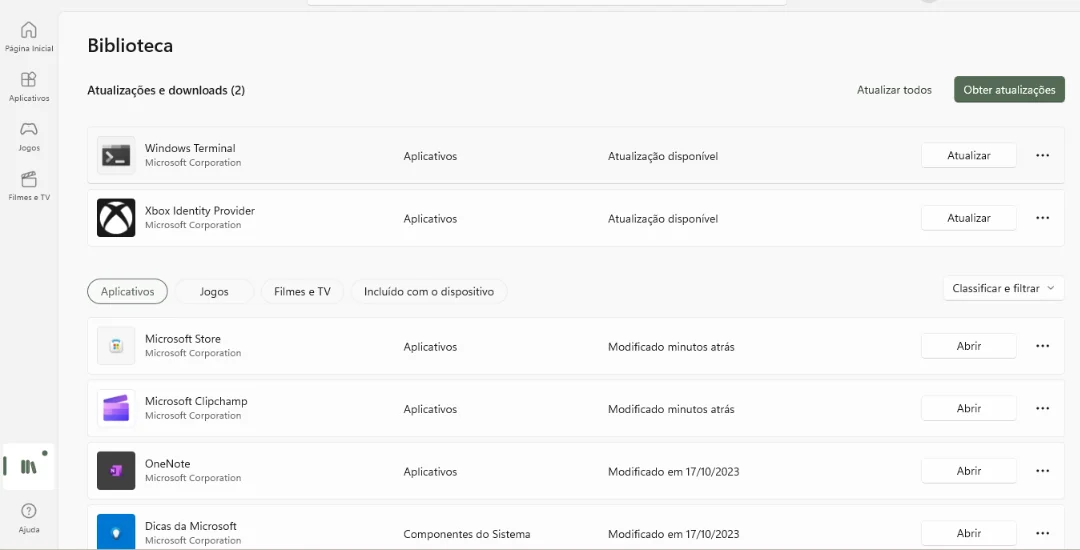
Se você não vir nenhuma atualização disponível, é provável que a Microsoft Store já esteja na versão mais recente. Você pode verificar a versão atual na seção “Biblioteca” da Microsoft Store, que lista todos os seus aplicativos instalados. Basta clicar na Microsoft Store e rolar até o final da página para verificar a versão instalada no seu PC.
Você utiliza a Microsoft Store ou adquire seus aplicativos de outras fontes? Compartilhe sua experiência nos comentários abaixo.
Tópicos relacionados: Microsoft, Windows.
Não perca nenhuma novidade! Siga-nos agora mesmo nas redes sociais: Facebook, Twitter, Instagram e Pinterest.